2008年07月03日
DVDをバックアップ(VirtualDubMod編)
DVD Decrypterで保存したファイルは大きいので、VirtualDubModで小さくしていきます。
必要なものはVirtualdubmodとDivXコーデックです。それぞれ適当なサイトからダウンロードしてインストールしてください。

Virtualdubmodを起動したらFileメニューからOpenVideofilesをクリックして前回保存したVTS_01_1.VOBを選択します。

ファイルを選択すると読み込みはじめますのでまちましょう。

ファイルの読み込みが完了したら、VideoメニューからFull processing modeを選択し、
必要なものはVirtualdubmodとDivXコーデックです。それぞれ適当なサイトからダウンロードしてインストールしてください。

Virtualdubmodを起動したらFileメニューからOpenVideofilesをクリックして前回保存したVTS_01_1.VOBを選択します。

ファイルを選択すると読み込みはじめますのでまちましょう。

ファイルの読み込みが完了したら、VideoメニューからFull processing modeを選択し、

もう一度VideoメニューからCompression...をクリックします。

図のようなウィンドウが開くので、DivXコーデックを選択して、赤丸のconfigureボタンをクリックします。
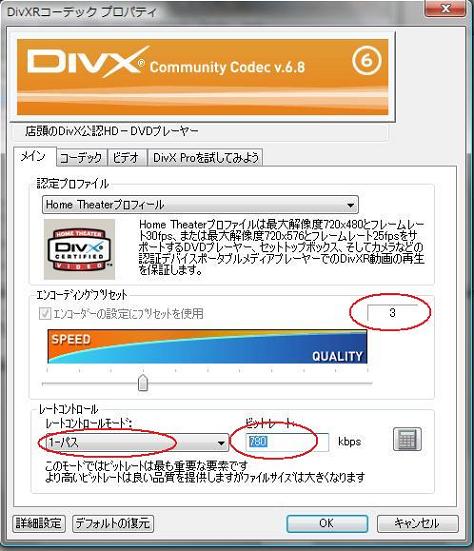
DivXの設定画面が開きますので、レートコントロールモードを1-パスにしてビットレートを1500程度に変更します。
赤丸の部分を変更することで画質等を良くしたり落としたりすることができます。当然ですが画質が良くなるほどファイルサイズが大きくなります。
設定を変更し終えたらOKボタンを押して全てのサブウィンドウを閉じます。

次は音声の設定を行います。StreamsメニューからStream listを選択して音声設定ウィンドウを開きます。ここではDirect stream copyを選択します。チェックを入れたらOKボタンを押してこの設定ウィンドウを閉じます。
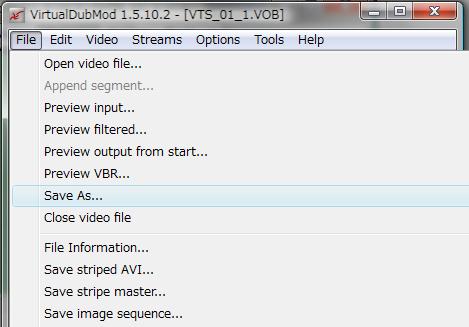
一通り設定し終わったらFileメニューのsave asからファイルの保存を行います。名前と保存場所を決めてOKボタンをクリックすると処理が開始されます。
変換処理には時間がかかりますが、元は4ギガあったファイルが1ギガ程度になりました。
参考サイト:はじめてのDVDをDivXのAviに
Posted by mattyo at 09:48│Comments(0)
│フリーソフト







